Hur du utför en reparationsuppgradering i Windows 10

En reparationsuppgradering löser Windows-systemproblem samtidigt som dina filer, appar och inställningar bevaras.
När din Windows 10-installation blir funky ellerlångsamt kommer du att försöka vad som helst för att få det fixat: systemfilkontroll, DISM, kontrollera disken för att bara nämna några. Vanligtvis blir den sista utvägen en ren installation, men det behöver inte nödvändigtvis vara så. Vi vet alla, Microsofts ominstallationsalternativ för Windows 10 inkluderar Start Fresh, Reset och en ren installation från installationsmedier som DVD eller USB. Men ett annat praktiskt alternativ är reparationsuppgraderingen.
Vad exakt är dock en reparationsuppgradering?
Det är helt enkelt ett sätt att utföra en ny installation av Windows 10 utan att ta bort dina appar, filer och inställningar. I den här artikeln går vi snabbt igenom processen för att utföra en reparationsuppgradering.
Utför en reparationsuppgradering med din Windows 10 installationsskiva
Vilka är fördelarna med en reparationsuppgradering?
Förutom att bevara dina personliga filer, appar,och inställningar kan en reparationsuppgradering reparera envisa problem som en korrupt Windows Installer-tjänst, Windows Update-problem, registerposter och korrupta systemfiler.
Kontrollera innan du utför en reparationsuppgraderingdu har installerat om media som motsvarar den version av Windows 10 du har installerat. Så om du kör Windows 10 Anniversary Update eller Creators Update, se till att du har den versionen, tillsammans med utgåvan och arkitekturen (Home, Pro, 32-bit, 64 bit). För att hitta den informationen, tryck på Windows-nyckel + X, klick Systemet granska sedan dina systemuppgifter. Om ditt system förinstallerades med Windows 10 Home eller Pro kan du följa instruktionerna för att ladda ner Windows 10 och använda det för att utföra reparationsuppgraderingen. Kolla in vår guide för instruktioner om hur du laddar ner och skapar startbart media.
Du behöver inte nödvändigtvis skapa en startbar kopia - själva ISO räcker. Dubbelklicka bara på filen för att montera ISO eller högerklicka på den, välj Öppna med, och Utforskaren. När installationsmediet är klart bör du uppmanas att starta installationen.
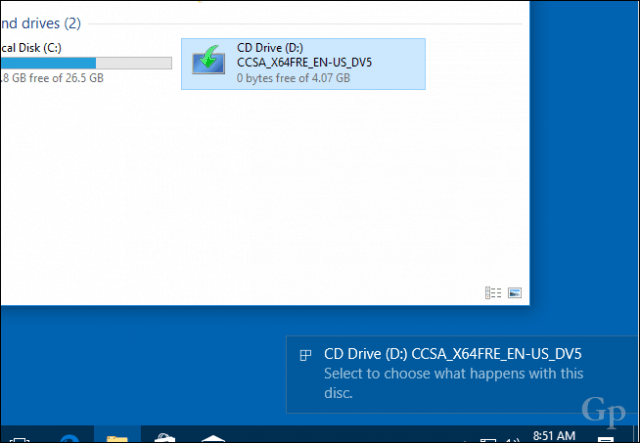
Gå igenom installationsguiden som vanligt när du installerar en ny funktionsuppdatering.
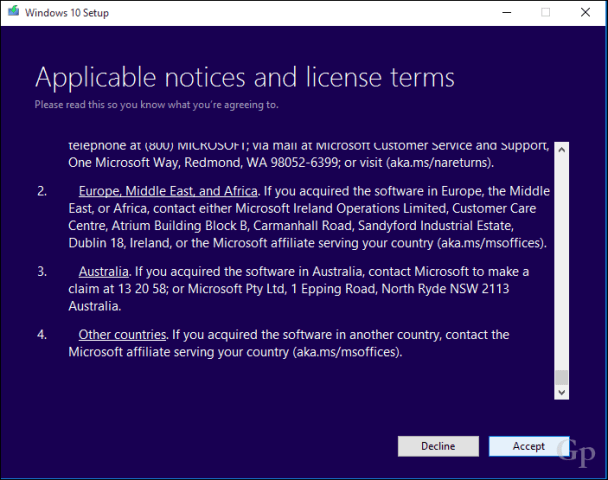
Kom ihåg att välja alternativ: Behåll personliga filer och applikationer.
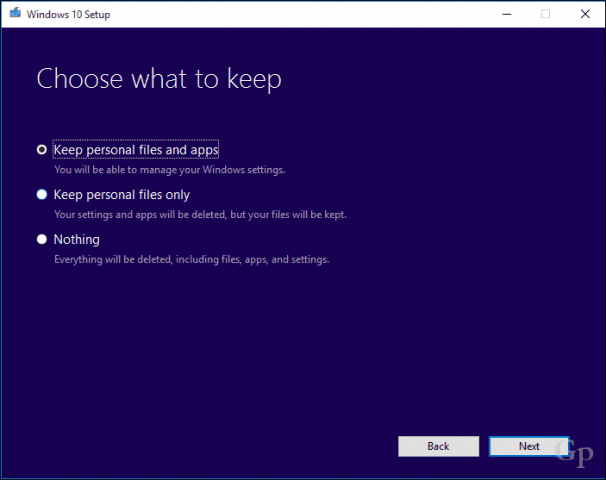
När du är redo klickar du på Installera att börja.
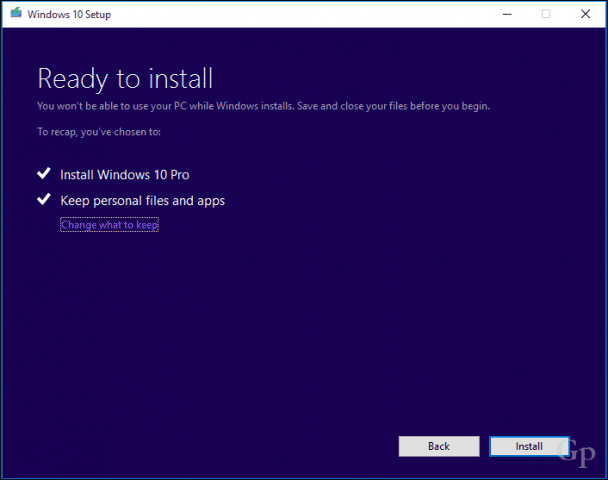
Det här blir din skärm en liten stund. När installationen är klar kommer du att bli ombedd att logga in och slutföra installationen.
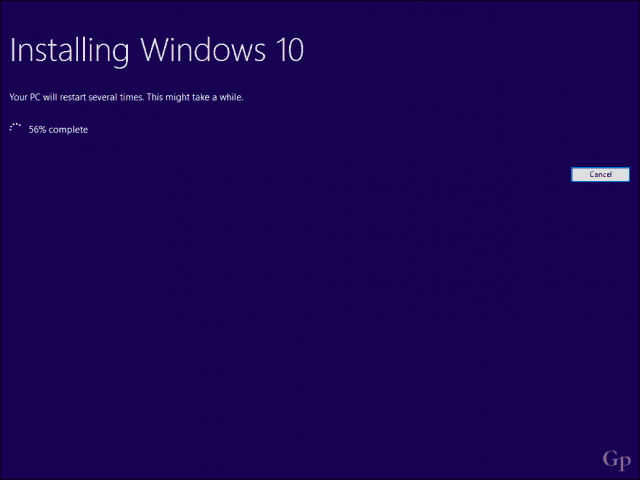
En sak du kommer att märka är din Windows 10installationen återställs till sin ursprungliga version. Till exempel, istället för att ha den senaste kumulativa uppdateringen installerad, ser du något som 15063.0 installerat. Om du var ansluten till Internet under installationen kan Windows 10-installationen ladda ner och installera uppdateringarna på ett intelligent sätt innan du når skrivbordet. Om inte, kan du följa vår guide för att ladda ner den senaste kumulativa uppdateringen för att få ditt system aktuellt.
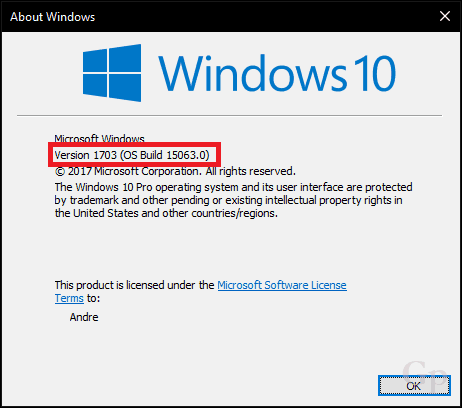
Som en försiktighetsåtgärd bör du följa några av våranödvändiga uppgifter som att inaktivera säkerhetsverktyg, koppla bort icke-nödvändiga kringutrustning innan du startar uppgraderingen. Detta kan minska risken för konflikter under uppgraderingen.
Det är i stort sett allt som finns för en reparationuppgradera. Inte bara får du utföra en ny installation utan du bevarar dina filer och appar och reparerar eventuella skadade systemfiler eller tjänster medan du gör det.
Har du någonsin utfört en reparationsuppgradering? Om så är fallet, låt oss veta hur det gick i kommentarerna.










Lämna en kommentar